Cara Membuat Folder Kustom di Aplikasi Mail iOS
Yang Perlu Diketahui
- Dari kotak masuk aplikasi Mail, ketuk panah kiri (<) untuk melihat Kotak Surat Anda, lalu ketuk Sunting > Kotak Surat Baru. Kemudian, masukkan nama untuk kotak surat baru.
- Untuk memindahkan pesan, buka kotak surat yang berisi pesan yang ingin Anda pindahkan, ketuk Sunting, lalu pilih email dan ketuk Pindah.
- Kotak surat khusus dapat sangat membantu jika Anda menggunakan aplikasi Mail untuk mengakses Gmail, Yahoo Mail, atau layanan email lainnya.
Artikel ini menjelaskan cara menambahkan folder email baru di iPhone. Instruksi berlaku untuk semua iPhone dan iPad.
Cara Membuat Folder di Aplikasi Email iPhone
Membuat kotak surat baru hanya membutuhkan beberapa ketukan, dan Anda dapat memberi nama apa pun yang Anda suka.
Buka Surat aplikasi di iPhone Anda.
Dari kotak masuk Anda, ketuk ikon (<) di pojok kiri atas untuk melihat Kotak surat Daftar.
Mengetuk Sunting di bagian atas layar.
-
Pilih Kotak Surat Baru di pojok kanan bawah.

Ketik nama yang diinginkan untuk folder baru di bidang yang tersedia.
Untuk memilih folder induk yang berbeda, ketuk akun di bawah Lokasi Kotak Surat, dan pilih folder induk yang diinginkan.
-
Mengetuk Menyimpan, lalu ketuk Selesai.
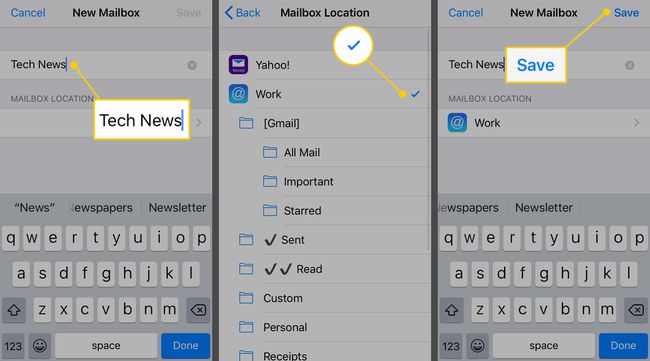
Anda juga dapat membuat folder khusus di aplikasi Apple Mail di Mac dan menyelaraskannya ke iPhone atau iPad. Hapus semua folder Anda mengatur di aplikasi iOS Mail saat Anda tidak lagi membutuhkannya.
Cara Memindahkan Pesan ke Kotak Surat Khusus
Saat Anda menerima email di kotak masuk, pindahkan ke folder khusus untuk mengaturnya.
Buka Surat aplikasi di perangkat iOS Anda.
di Kotak surat layar, ketuk kotak surat yang berisi pesan yang ingin Anda pindahkan.
Mengetuk Sunting, lalu pilih email yang ingin Anda pindahkan dengan mengetuk lingkaran di samping setiap email.
Mengetuk Pindah.
-
Pilih kotak surat khusus dari daftar yang muncul untuk memindahkan email yang dipilih.

